


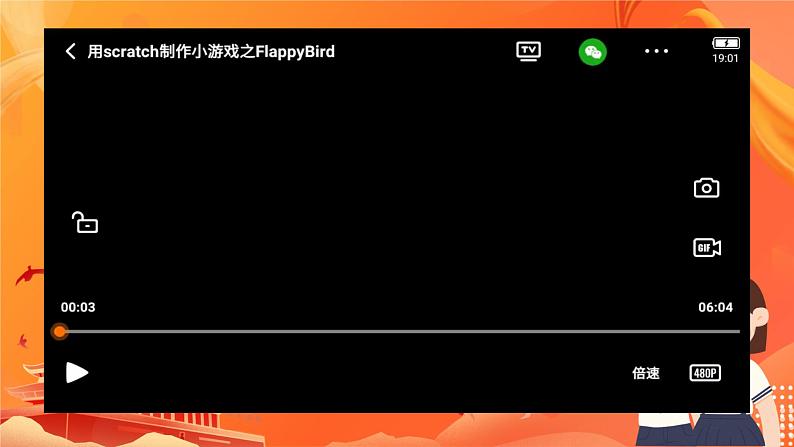

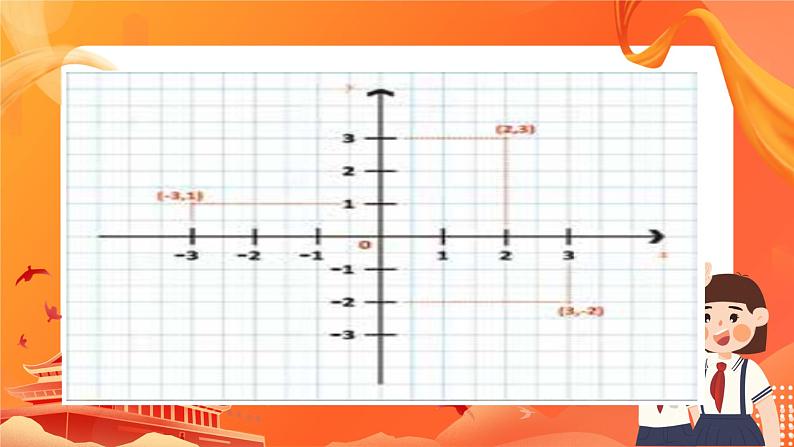


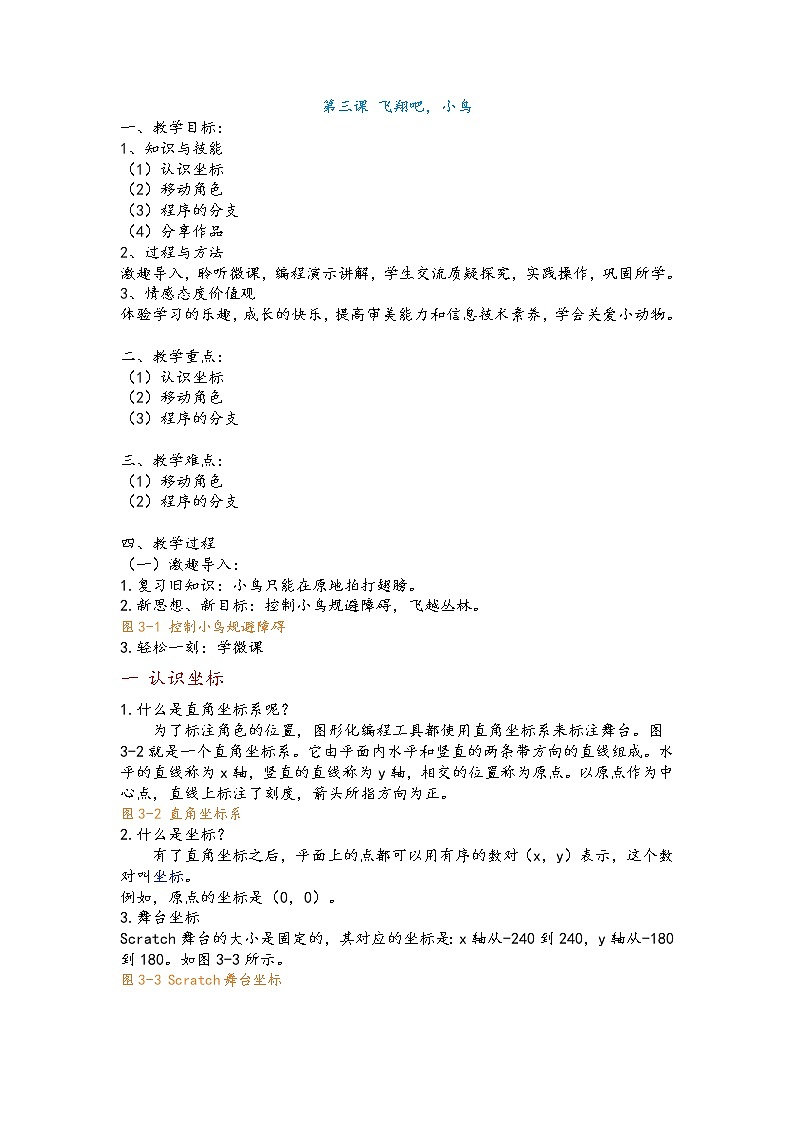
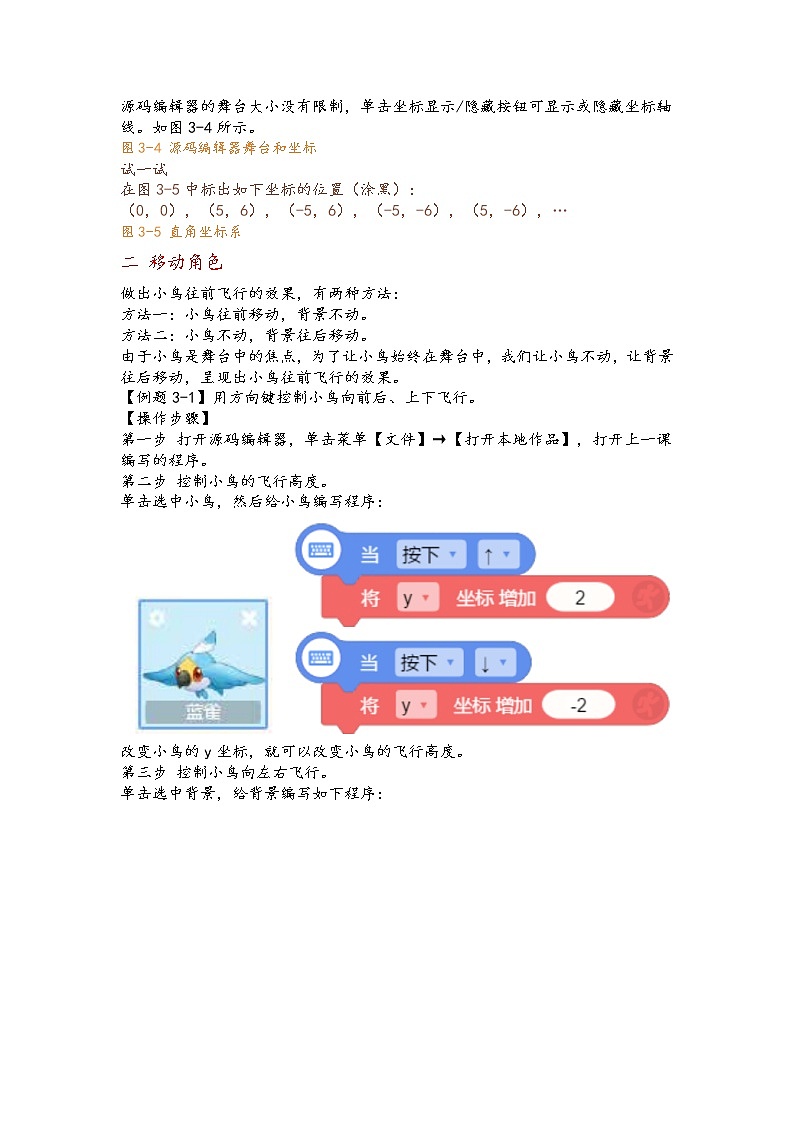
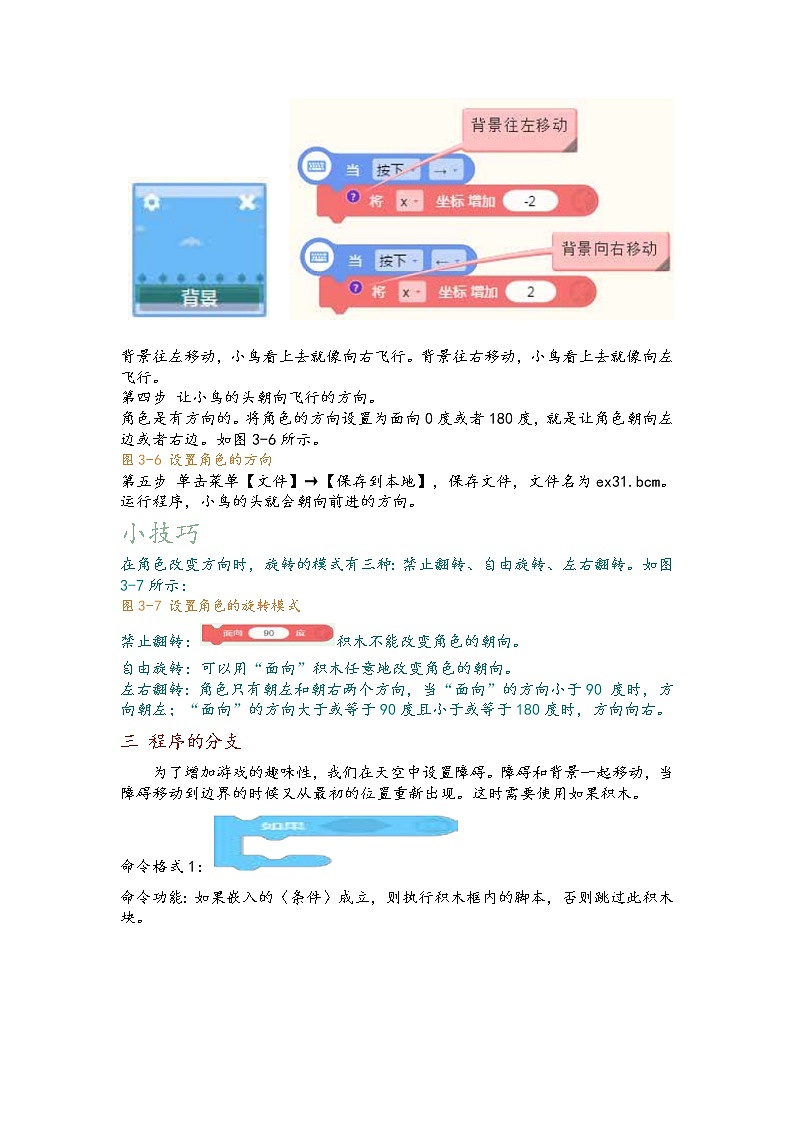
所属成套资源:新世纪版信息技术五年级上学期课件PPT+教学设计+视频全套
新世纪版五年级上册第三课 飞翔吧,小鸟优秀ppt课件
展开这是一份新世纪版五年级上册第三课 飞翔吧,小鸟优秀ppt课件,文件包含第三课飞翔吧小鸟pptx、第三课飞翔吧小鸟docx、第三课飞翔吧小鸟mp4等3份课件配套教学资源,其中PPT共46页, 欢迎下载使用。
上节课我们设计的程序比较简单,小鸟只能在原地拍打翅膀。 现在继续修改程序,控制小鸟规避障碍,飞越丛林。
图3-1 控制小鸟规避障碍
什么是直角坐标系呢? 为了标注角色的位置,图形化编程工具都使用直角坐标系来标注舞台。
图3-2 直角坐标系
图3-2就是一个直角坐标系。它由平面内水平和竖直的两条带方向的直线组成。水平的直线称为x轴,竖直的直线称为y轴,相交的位置称为原点。以原点作为中心点,直线上标注了刻度,箭头所指方向为正。
有了直角坐标之后,平面上的点都可以用有序的数对(x,y)表示,这个数对叫坐标。 例如,原点的坐标是(0,0)。 Scratch舞台的大小是固定的,其对应的坐标是:x轴从-240到240,y轴从-180到180。如图3-3所示。
图3-3 Scratch舞台坐标
源码编辑器的舞台大小没有限制,单击坐标显示/隐藏按钮可显示或隐藏坐标轴线。如图3-4所示。
图3-4 源码编辑器舞台和坐标
在图3-5中标出如下坐标的位置(涂黑): (0,0),(5,6),(-5,6),(-5,-6),(5,-6),…
图3-5 直角坐标系
做出小鸟往前飞行的效果,有两种方法: 方法一:小鸟往前移动,背景不动。 方法二:小鸟不动,背景往后移动。 由于小鸟是舞台中的焦点,为了让小鸟始终在舞台中,我们让小鸟不动,让背景往后移动,呈现出小鸟往前飞行的效果。
【例题3-1】用方向键控制小鸟向前后、上下飞行。 【操作步骤】 第一步 打开源码编辑器,单击菜单【文件】→【打开本地作品】,打开上一课编写的程序。 第二步 控制小鸟的飞行高度。 单击选中小鸟,然后给小鸟编写如下程序:
改变小鸟的y坐标,就可以改变小鸟的飞行高度。
第三步 控制小鸟向左右飞行。 单击选中背景,给背景编写如下程序: 背景往左移动,小鸟看上去就像向右飞行。背景往右移动,小鸟看上去就像向左飞行。
第四步 让小鸟的头朝向飞行的方向。 角色是有方向的。将角色的方向设置为面向0度或者180度,就是让角色朝向左边或者右边。如图3-6所示。
图3-6 设置角色的方向
第五步 单击菜单【文件】→【保存到本地】,保存文件,文件名为ex31.bcm。 运行程序,小鸟的头就会朝向前进的方向。
在角色改变方向时,旋转的模式有三种:禁止翻转、自由旋转、左右翻转。如图3-7所示:
图3-7 设置角色的旋转模式
禁止翻转: 积木不能改变角色的朝向。 自由旋转:可以用“面向”积木任意地改变角色的朝向。 左右翻转:角色只有朝左和朝右两个方向,当“面向”的方向小于90 度时,方向朝左;“面向”的方向大于或等于90度且小于或等于180度时,方向向右。
为了增加游戏的趣味性,我们在天空中设置障碍。障碍和背景一起移动,当障碍移动到边界的时候又从最初的位置重新出现。这时需要使用如果积木。 命令格式1: 命令功能:如果嵌入的〈条件〉成立,则执行积木框内的脚本,否则跳过此积木块。
命令格式2: 命令功能:如果嵌入的〈条件〉成立,则运行〈条件〉框内的脚本,如果不成立则运行“否则”框内的脚本,由此实现程序的分支。点击积木中的“+”可以增加积木的〈条件〉框,使得积木可以对多个条件进行判断,并使程序的分支更多。
【例题3-2】让小鸟自由飞行,控制小鸟飞越障碍。 第一步 打开源码编辑器,单击菜单【文件】→【打开本地作品】,打开【例题3-1】所做的作品ex31.bcm。 第二步 单击绘制角色按钮,导入障碍图片(或绘制障碍图片)。最后调整角色在舞台上的位置,将第一个障碍命名为“下障碍”,如图3-8所示。
第三步 选中下障碍角色,然后给下障碍编写如下程序:
当下障碍碰到屏幕的边缘时,应该从屏幕的另一边重新出现。所以,还要给下障碍编写如下程序:
当下障碍遇到屏幕的左边缘时,将障碍的x坐标设置为800,意味着障碍又出现在了x坐标为800的地方。y坐标是下障碍的上下位置,下障碍每次出现时,高度位置不是固定的。
用于生成一个介于-380到-200之间的数,这样可以使下障碍的高低位置是随机变化的。 第四步 复制“下障碍”角色,如图3-9所示。
复制的角色与原角色在同一位置,脚本也完全相同。将复制的障碍角色改名为“上障碍”,并相应地修改角色的程序。 第五步 单击菜单【文件】→【保存到本地】,将文件保存到本地电脑上,文件名为ex32.bcm。
给背景和障碍都增加一个如下的程序,让小鸟看上去是从左向右飞行的。
晚上抬头看星星和月亮,经常会看到星星和月亮在朵朵云彩之间迅速移动,但是当云彩消失后,却不见星星和月亮迅速移动,这是为什么?
想在手机上玩自己编的游戏吗?那就要在程序中加上手机操作的积木哟! 【例题3-3】让小鸟自由飞行,滑动手机控制小鸟飞越障碍。 【操作步骤】 第一步 打开例题3-2所做的作品ex32.bcm。
第二步 单击小鸟角色,为小鸟角色增加如下程序:
第三步 单击菜单【文件】→【保存到本地】,将文件保存到本地电脑上,文件名为ex33.bcm。
想在手机上试一试自己编的程序吗?想让别人也能欣赏你编写的游戏吗?那就调出程序的二维码吧!扫描二维码就可以运行程序。
【操作步骤】 第一步 启动源码编辑器,打开程序。 第二步 单击“扫一扫”,显示分享二维码(说明:需要先登录),如图3-10所示。
图3-10 分享作品
第三步 将二维码截屏发送出去。接收者就可以通过扫描二维码,运行你的程序。
二维码是由平面上黑色方块点和白色方块点拼接成的特殊图形,它巧妙地用黑点和白点来表达文字、网址等信息。 在日常生活中,二维码常用于移动支付和信息展示,使用起来非常方便。
但需要注意的是,扫描二维码有时候会刷出一条链接,提示下载或打开软件,而有的软件可能藏有病毒,因此扫描二维码时要慎重。
这节课,我认识了坐标、直角坐标系、舞台坐标等,会运用Scratch工具移动角色,编写程序并把作品分享给他人……提高了审美、创造美的能力,体验到了合作探究学习的乐趣!
相关课件
这是一份信息技术五年级上册第十一课 翻译机精品课件ppt,文件包含第十一课翻译机pptx、第十一课翻译机docx、第十一课讯飞翻译机mp4、第十一课scratch--翻译机mp4、第十一课翻译机演示mp4等5份课件配套教学资源,其中PPT共25页, 欢迎下载使用。
这是一份小学新世纪版第九课 制作时钟优秀课件ppt,文件包含第九课制作时钟pptx、第九课制作时钟docx、第九课制作走动的时钟mp4等3份课件配套教学资源,其中PPT共28页, 欢迎下载使用。
这是一份小学信息技术新世纪版五年级上册第八课 指南针完美版ppt课件,文件包含第八课指南针pptx、第八课指南针docx、第八课指南针的发展历史和四种指南针mp4等3份课件配套教学资源,其中PPT共22页, 欢迎下载使用。













